如何建立停格動畫專案
下列步驟將引導您完成停格動畫專案的基本工作流程。開始之前,最好準備好所有材料,並將拍攝區域設定為所需的照明。如果您使用會聲會影支援的 DSLR,請將您的相機設定為「手動」模式。建議使用三腳架。
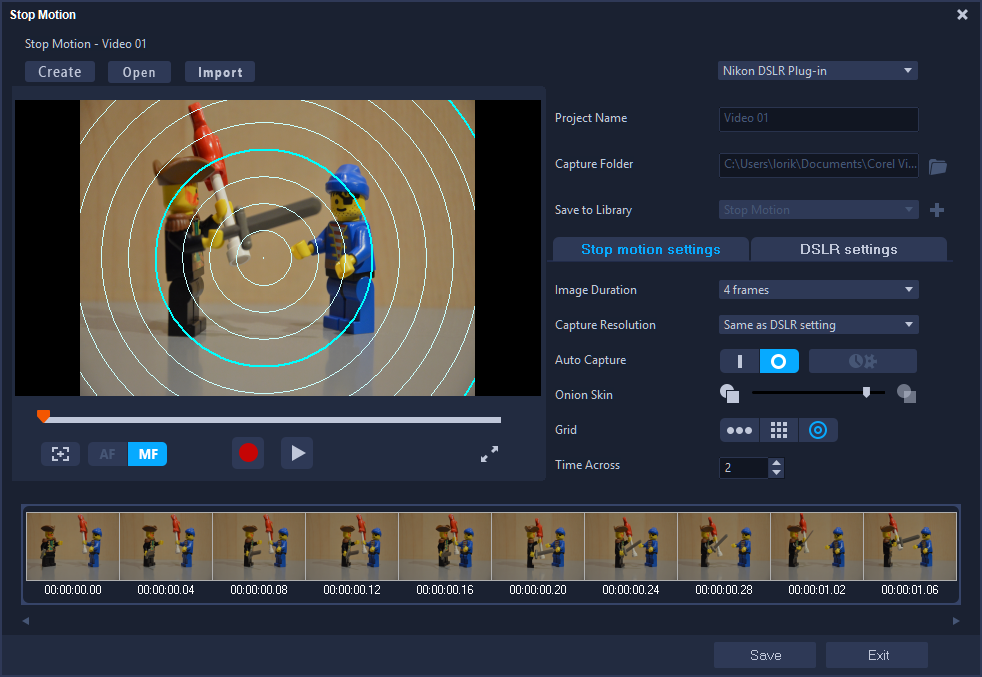
先熟悉「停格動畫」視窗中的設定,然後再開始。如需詳細資訊,請參閱停格動畫設定。
1 如果使用外部相機拍攝您的停格動畫專案,請確定相機已插入您的電腦並已開啟,準備拍攝相片。將相機設定為手動模式。
2 在會聲會影中,執行下列其中一項操作以開啟「停格動畫」視窗:
• 在「編輯」工作區中,按一下「時間軸」工具列上的「錄製/擷取」按鈕  ,然後按一下「停格動畫」按鈕
,然後按一下「停格動畫」按鈕  。
。
 ,然後按一下「停格動畫」按鈕
,然後按一下「停格動畫」按鈕  。
。• 在「擷取」工作區中,按一下「停格動畫」。
3 按一下「建立」按鈕,並從視窗右上角的下拉式清單,選擇您要作為拍攝裝置的相機 (顯示已連接至電腦並已開啟的支援相機)。
4 請執行下列其中一項:
• 在相機上,為您的停格動畫場景手動選擇最佳設定,並調整焦距 (可以將鏡頭設定為 MF 以進行手動對焦)。
• 如果您有相容的相機 (許多 Canon 和 Nikon DSLR 皆受支援),請按一下「DSLR 設定」標籤,為您的相機選擇設定。然後,您可以手動對焦相機或將鏡頭設定為 AF 模式,並且在會聲會影中啟用「顯示對焦」以顯示螢幕控制項。按一下「自動對焦」或「手動對焦」。對於「自動對焦」,請將矩形拖曳至對焦區域。相機會自動調整焦距。
5 輸入您的「專案名稱」,然後選擇「擷取資料夾」和「儲存至素材庫」位置。
6 當您知道要製作什麼樣的動畫時,按一下「停格動畫設定」標籤,然後選擇您要的設定。
7 當您已設定主題,請按一下「擷取影像」按鈕。如果您使用「自動擷取」,將啟動您設定的擷取間隔。
8 按照您想要的方式移動主題,並繼續為每個動作擷取影像。每個擷取會顯示在視窗底部的縮圖媒體匣中。
9 當您準備查看畫格時,請按一下預覽下方的「播放」按鈕以查看影片。在縮圖媒體匣中,選取任何一個縮圖,然後按一下滑鼠右鍵以複製或刪除縮圖。
10 完成時,按一下視窗底部的「儲存」按鈕,以返回主應用程式視窗。